Word閃退沒保存怎麼恢復?
在使用Microsoft Word時,突然閃退或崩潰導致文件未保存是許多用戶常見的煩惱。幸運的是,Word提供了多種恢復未保存文件的方法。本文將詳細介紹如何恢復未保存的Word文檔,並附上相關數據和建議。
一、Word自動恢復功能
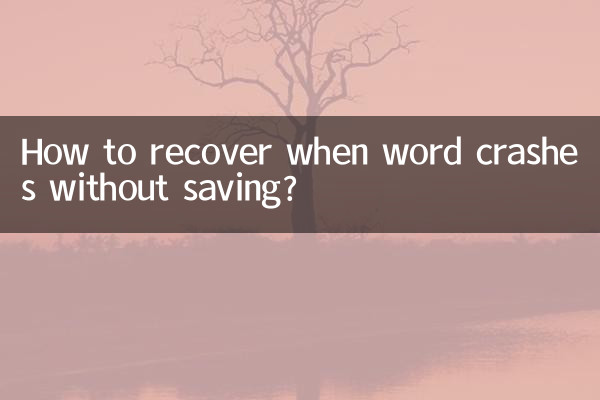
Word內置了自動恢復功能,可以在意外關閉時嘗試恢復文件。以下是操作步驟:
| 步驟 | 操作 |
|---|---|
| 1 | 重新打開Word,查看左側是否出現“文檔恢復”面板。 |
| 2 | 如果未自動彈出,點擊“文件” >“信息” >“管理文檔” >“恢復未保存的文檔”。 |
| 3 | 選擇需要恢復的文件,另存為正式文檔。 |
二、手動查找自動恢復文件
如果自動恢復未生效,可以手動查找Word的臨時備份文件。以下是常見路徑:
| 系統 | 路徑 |
|---|---|
| Windows | C:Users[用戶名]AppDataRoamingMicrosoftWord |
| Mac | /Users/[用戶名]/Library/Containers/com.microsoft.Word/Data/Library/Preferences/AutoRecovery/ |
三、使用“臨時文件”恢復
Windows系統會生成臨時文件(.tmp或.asd),可通過以下步驟嘗試恢復:
| 步驟 | 操作 |
|---|---|
| 1 | 在文件資源管理器中搜索“*.asd”或“*.tmp”。 |
| 2 | 按修改日期排序,找到最近的文件。 |
| 3 | 用Word打開並另存為正式文檔。 |
四、通過備份功能恢復
如果啟用了Word的備份功能,可能已生成備份副本:
| 設置方法 | 操作 |
|---|---|
| 1 | 點擊“文件” >“選項” >“高級”。 |
| 2 | 勾選“始終創建備份副本”。 |
| 3 | 備份文件通常位於與原文檔相同的目錄,後綴為“.wbk”。 |
五、使用第三方恢復工具
如果以上方法均無效,可嘗試專業數據恢復軟件,如Recuva、EaseUS Data Recovery等。以下是部分工具對比:
| 工具名稱 | 支持格式 | 成功率 |
|---|---|---|
| Recuva | .doc, .docx, .tmp | 高 |
| EaseUS Data Recovery | 全格式 | 中高 |
| Stellar Phoenix | Office文件優先 | 高 |
六、預防措施
為避免再次丟失文件,建議採取以下預防措施:
| 措施 | 說明 |
|---|---|
| 啟用自動保存 | 設置“文件” >“選項” >“保存”,勾選自動保存並縮短間隔時間(如5分鐘)。 |
| 使用雲存儲 | 通過OneDrive或Google Drive實時同步,避免本地文件丟失。 |
| 定期手動保存 | 養成Ctrl+S的習慣,減少意外損失。 |
總結
Word閃退後未保存的文件可通過自動恢復、臨時文件、備份或第三方工具嘗試恢復。同時,建議用戶啟用自動保存和雲備份功能,防患於未然。如果問題頻繁發生,可能是軟件或系統故障,需進一步檢查修復。
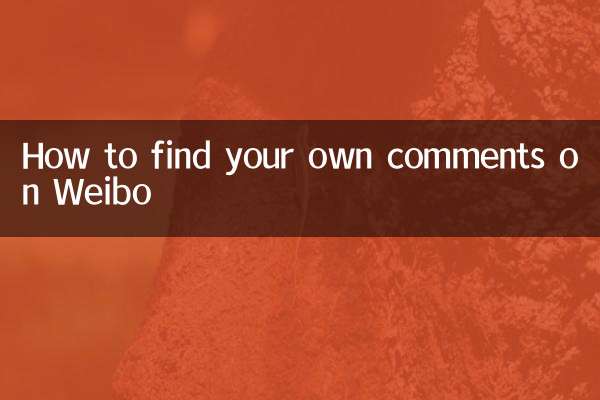
查看詳情
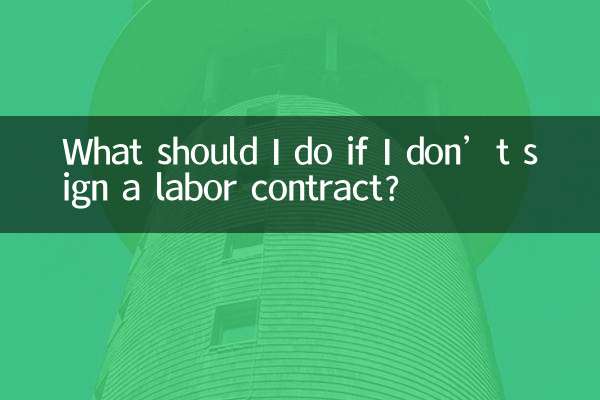
查看詳情